Ведьмак 3 - это фэнтези-игра, которая позволяет игрокам отправиться в увлекательное приключение на фоне средневекового мира. Такие игры могут занимать десятки часов времени, и для сохранения вашего прогресса в игре очень важно переносить свои сохранения на другие компьютеры.
Как это сделать? Некоторым пользователям может показаться, что это сложный процесс, который требует высокой квалификации в области информатики, но на самом деле это достаточно просто и занимает всего несколько минут.
В этой статье мы предоставим пошаговую инструкцию о том, как перенести сохранения ведьмак 3 на другой компьютер.
Как перенести сохранения Ведьмак 3 на другой компьютер: пошаговая инструкция

Шаг 1: Находим и копируем файлы сохранения
Первым шагом нужно найти папку с сохранениями Ведьмак 3 на старом компьютере. Обычно путь выглядит так: C:\Users\[имя пользователя]\Documents\The Witcher 3\gamesaves. Нужно открыть эту папку и скопировать все файлы сохранения на флешку или другое устройство хранения данных.
Шаг 2: Переносим файлы на новый компьютер
Подключите устройство хранения данных с файлами сохранений к новому компьютеру. Откройте папку с игрой и найдите папку с сохранениями. Путь обычно выглядит так: C:\Users\[имя пользователя]\Documents\The Witcher 3\gamesaves. Замените все файлы сохранения на файлы, скопированные с предыдущего компьютера.
Шаг 3: Проверяем работоспособность
Запустите игру и проверьте, что все сохранения успешно перенеслись на новый компьютер и открываются без проблем.
Шаг 4: Настраиваем Steam Cloud
Если вы играете в игру через платформу Steam, то проверьте настройки Steam Cloud. Установите галочку "Включить Steam Cloud для приложения The Witcher 3" в настройках игры в Steam. Это позволит автоматически сохранять игровой прогресс и переносить все сохранения между компьютерами, где установлен Steam и игра.
Шаг 1. Настройка облачного хранилища

1.1. Выбор облачного сервиса
Для переноса сохранений Ведьмака 3 на другой компьютер требуется использовать облачное хранилище. Существует много бесплатных и платных сервисов, но не все из них подходят для этой цели.
Например, Google Диск и Яндекс.Диск могут быть хорошим вариантом, поскольку они предоставляют достаточное количество места для хранения игровых файлов и имеют простой интерфейс. Dropbox также может подойти, хотя он предоставляет меньше места для бесплатных пользователей.
1.2. Регистрация и установка приложения
Для начала необходимо зарегистрироваться на выбранном сервисе и установить соответствующее приложение на оба компьютера.
После установки приложения необходимо войти в свой аккаунт и создать новую папку, которую вы будете использовать для хранения игровых файлов.
В случае с Google Диском и Яндекс.Диском, это делается путем нажатия на кнопку создания новой папки в интерфейсе веб-приложения или приложения на компьютере.
- Google Диск: кнопка "Новый" -> "Папка"
- Яндекс.Диск: кнопка "Добавить" -> "Папка"
Шаг 2. Копирование сохранений в облачное хранилище
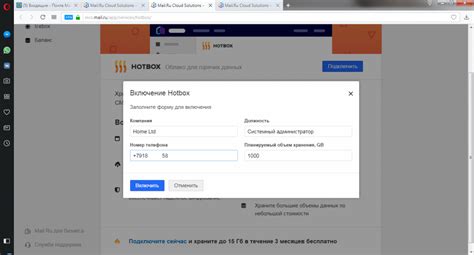
Для того чтобы сохранения были доступны на другом компьютере, необходимо скопировать их в облачное хранилище с использованием специальных сервисов, таких как Dropbox, Google Drive или Яндекс.Диск.
Сначала необходимо зайти на сайт выбранного сервиса и зарегистрироваться, если еще не была произведена регистрация. Затем нужно создать папку с названием "Saves" или аналогичным, в которой будут храниться сохранения.
Далее нужно перейти в папку с сохранениями на локальном компьютере. На Windows сохранения хранятся в папке "Documents\The Witcher 3\gamesaves", на macOS - в "/Users/имя пользователя/Library/Application Support/com.cdprojektred.witcher3/GameSaves".
Выберите нужные сохранения и скопируйте их в созданную папку на облачном хранилище. Обратите внимание на то, что названия сохранений могут повторяться, поэтому при копировании следует дополнительно указать описание или дату создания сохранения.
Шаг 3. Синхронизация облачного хранилища с другим компьютером
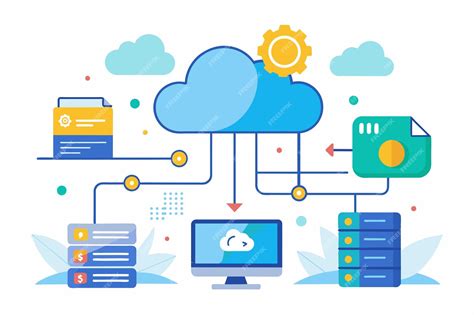
Для того чтобы перенести сохранения Ведьмак 3 на другой компьютер, необходимо провести синхронизацию облачного хранилища с другим компьютером. Это позволит загрузить сохранения и продолжить игру на другом устройстве.
1. Проверьте наличие доступа к облачному хранилищу
Перед началом процесса синхронизации, убедитесь в наличии доступа к облачному хранилищу. Для этого зайдите на свой аккаунт в облаке и проверьте, что сохранения Ведьмак 3 находятся там.
2. Установите клиент облачного хранилища на другой компьютер
Если вы еще не установили клиент облачного хранилища на другом компьютере, то необходимо установить его. Обычно это можно сделать через сайт провайдера облачного сервиса. Введите логин и пароль, чтобы получить доступ к облачному хранилищу.
3. Синхронизируйте сохранения Ведьмак 3
- Откройте клиент облачного хранилища на другом компьютере;
- Введите свой логин и пароль от облачного хранилища;
- Найдите папку с сохранениями Ведьмак 3;
- Выберите нужные сохранения и нажмите кнопку "Синхронизировать".
После этого сохранения будут загружены на другой компьютер. Вы можете продолжить игру на новом устройстве с того момента, на котором остановились.
Шаг 4. Копирование сохранений на новый компьютер
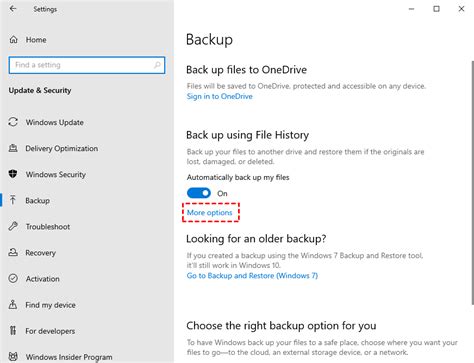
1. Найдите папку с сохранениями на старом компьютере
Для этого запустите игру, зайдите в меню сохранений и отметьте название сохранения, чтобы понять, в какой папке хранятся файлы. Обычно это папка с названием игры, находится в директории "Документы".
2. Загрузите папку сохранений на новый компьютер
Сохраните папку со всеми файлами на внешний носитель (флешку, диск), либо используйте облачное хранилище для передачи файлов на новый компьютер.
3. Вставьте папку сохранения на новый компьютер
Перенесите папку с сохранениями на новый компьютер в ту же самую директорию "Документы", где находилась папка на старом компьютере. Если папки не существует, создайте ее с таким же названием, как у старой версии. Если система заменит старые файлы на новые, подтвердите это действие.
4. Проверьте сохранения в игре
Запустите игру и проверьте, что все сохранения на месте. Зайдите в меню сохранений и найдите загруженные сохранения в списке. Теперь вы можете продолжить игру на новом компьютере от того места, где остановились на старом компьютере.
Шаг 5. Размещение сохранений в папке с игрой
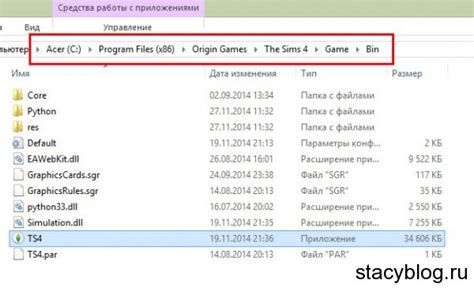
Теперь, когда мы перенесли файлы с сохранением, нужно их поместить в папку с игрой. Для этого:
- Зайдите в папку с игрой "The Witcher 3 Wild Hunt".
- В папке найдите "The Witcher 3 Wild Hunt\gamesaves".
- Откройте эту папку.
- Скопируйте все сохранения, которые вы перенесли с предыдущего компьютера, в эту папку.
- Убедитесь, что все файлы с сохранениями находятся в правильной папке, прежде чем запускать игру.
После того, как вы заменили все сохранения в папке "gamesaves", вам необходимо запустить игру и убедиться, что все сохранения на месте и работают без проблем.
Шаг 6. Проверка корректности переноса сохранений
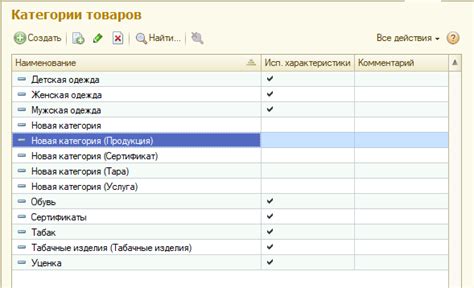
После завершения перемещения файлов сохранения на новый компьютер, необходимо проверить их на корректность. Для этого необходимо запустить игру и открыть меню сохранений.
Шаг 6.1. Откройте игру и зайдите в меню сохранений.
Шаг 6.2. Убедитесь, что все сохранения отображаются в списке сохранений.
Шаг 6.3. Попробуйте загрузить несколько сохранений для убеждения в правильности их переноса. При загрузке сохранения не должно возникать ошибок.
Шаг 6.4. Проверьте дату и время сохранений. Они должны соответствовать времени, когда вы сохранялись в игре на старом компьютере. Если дата и/или время не совпадают, то значит что-то пошло не так при перемещении сохранений и их необходимо заменить.
Шаг 6.5. Проверьте состояние вашего персонажа в игре. Если персонаж соответствует вашим последним действиям на старом компьютере, то перенос сохранений прошел успешно.
Если вы столкнулись с какими-то проблемами при проверке сохранений, то необходимо снова повторить все шаги, начиная с шага 1. При необходимости проверьте права доступа к файлам и папкам сохранений.
Шаг 7. Начало игры на новом компьютере с сохранениями
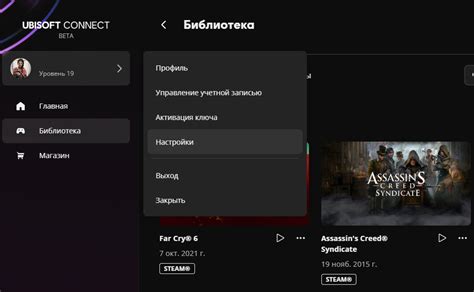
1. Запустите игру
Войдите в свой аккаунт steam и скачайте Ведьмак 3 на новом компьютере. Для запуска игры нажмите на кнопку "Play". Если игра уже установлена, то просто запустите ее.
2. Выберите "Продолжить игру"
После запуска игры на экране появится меню. В нем выберите "Продолжить игру" и дождитесь загрузки подключенных сохранений.
3. Проверьте наличие сохранений
Посмотрите список сохранений на экране. Найдите свои сохранения по названию и дате сохранения. Если сохранения отсутствуют, проверьте, правильно ли вы перенесли их на новый компьютер.
4. Загрузите сохранение и начните играть
Выберите нужное сохранение и нажмите "Загрузить". Дождитесь загрузки и начните играть с того места, на котором закончили играть на старом компьютере.
Вопрос-ответ

Как перенести сохранения ведьмак 3 на другой компьютер?
Скопируйте папку сохранений с одного компьютера на другой. Стандартный путь к папке сохранений в игре "The Witcher 3: Wild Hunt" - "C:\Users\<имя пользователя>\Documents\The Witcher 3\gamesaves\". Просто скопируйте эту папку на флешку, облако или другой носитель, а затем вставьте ее на другой компьютер в ту же самую папку.
Какая версия игры "The Witcher 3: Wild Hunt" подходит для переноса сохранений на другой компьютер?
Перенос сохранений возможен для любой версии игры - GOG, Steam или дисковой. Главное, чтобы путь к папке сохранений был тот же самый.
Можно ли перенести сохранения на другой компьютер с другой операционной системой (например, с Windows на Mac)?
Нет, это невозможно, так как папки сохранений для разных операционных систем различаются.
Что делать, если на другом компьютере уже есть сохранения?
Если в папке сохранений на другом компьютере уже есть сохранения, то лучше сначала сделать их бекап (например, перенести всю папку с сохранениями на другое место), а затем скопировать папку с сохранениями с первого компьютера на другой.
Что делать, если при переносе сохранений возникают проблемы с игрой?
Если после переноса сохранений возникают проблемы с игрой, то попробуйте удалить все сохранения и начать заново. Также стоит проверить, что все необходимые дополнения и обновления установлены.
Как проверить, что сохранения на другом компьютере работают корректно?
Чтобы проверить, что сохранения работают корректно, нужно запустить игру и проверить, что все сохранения доступны и корректно загружаются. Также можно проверить, что все игровые настройки на другом компьютере аналогичны настройкам на первом компьютере.



